Notes
L’accès à cette page nécessite une autorisation. Vous pouvez essayer de vous connecter ou de modifier des répertoires.
L’accès à cette page nécessite une autorisation. Vous pouvez essayer de modifier des répertoires.
Vos utilisateurs Microsoft Managed Desktop peuvent obtenir un support auprès de votre organisation (support « dirigé par le client ») ou d’un partenaire sélectionné (support « dirigé par un partenaire »).
Nous cherchons à offrir une expérience cohérente aux utilisateurs tout en sécurisant les appareils avec les deux options de support. Quelle que soit l’option choisie, ces mêmes principes s’appliquent :
- Intégration flexible des appareils Microsoft Managed Desktop à vos processus de support existants.
- Effacez les rôles et les responsabilités entre le fournisseur de support, les administrateurs informatiques et Microsoft Managed Desktop.
- Chemins d’escalade définis.
- Documentation fournie par Microsoft Managed Desktop, ainsi qu’un portail, dans lequel vous pouvez demander un accès élevé aux appareils et une escalade à notre personnel de support, si nécessaire.
- Surveillance et atténuation des menaces fournies par Microsoft Managed Desktop tous les jours.
Rôles et responsabilités
Pour garantir la qualité du service sans compromettre la sécurité, le fournisseur de support, les administrateurs informatiques et les Microsoft Managed Desktop ont des rôles et des responsabilités différents.
| Role | Responsibilities |
|---|---|
| Fournisseur de support | Quiconque fournit un support (vous pour le support dirigé par le client ou un partenaire pour un partenaire) est responsable de ces éléments :
|
| Administrateur informatique | Votre administrateur informatique est responsable des éléments suivants :
|
| Bureau géré Microsoft | En tant que fournisseur de services, nous sommes responsables des éléments suivants :
|
Chemins d’escalade
Que le support soit dirigé par le client ou par un partenaire, le flux d’activité d’une demande de support utilisateur suit ce chemin :
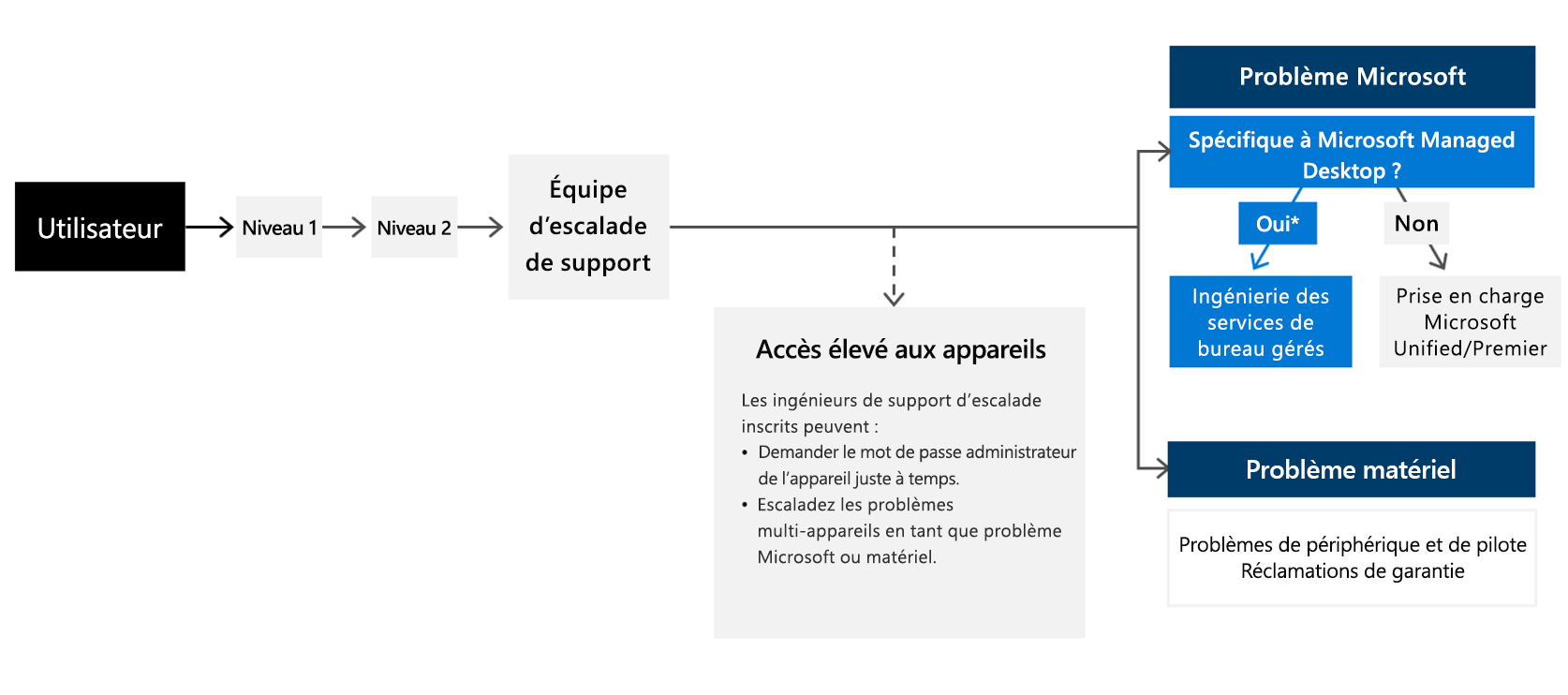
L’intégration de vos processus existants à ce flux de travail pour Microsoft Managed Desktop appareils est flexible, de sorte que les détails peuvent être différents. En règle générale, le fournisseur de support suit une approche existante basée sur un niveau ou un transfert. Le fournisseur de support désigne des utilisateurs spécifiques, qui ont la possibilité d’élever les autorisations ou de faire remonter les problèmes, à Microsoft Managed Desktop Opérations. Il est préférable de garder ce groupe plus petit que l’équipe de support plus large.
Si un problème doit être remonté à Microsoft Managed Desktop, il est utile d’identifier l’équipe vers laquelle le problème doit être dirigé. Nous pouvons transférer les cas de manière appropriée, mais cela permet de gagner du temps pour les acheminer vers le bon endroit dès le début.
| Problème | Contacter cette équipe |
|---|---|
| Problèmes spécifiques à Microsoft Managed Desktop | Par exemple, une stratégie ou un paramètre déployé par le service lui-même. Remonter directement à l’équipe des opérations en créant une nouvelle demande de support. Pour plus d’informations, consultez Demande d’escalade. |
| Problèmes matériels | Directement auprès de votre fournisseur de matériel ou fournisseur. |
| Autres problèmes | Effectuez une escalade via les canaux de support existants, qu’il s’agisse d’un abonnement Unified ou Premier. |
Infrastructure de support
Remarque
Ces options de support ne sont pas disponibles pour les appareils du groupe Test.
Portail d’élévation
Étant donné que Microsoft Managed Desktop appareils s’exécutent sur un utilisateur standard par défaut, certaines tâches nécessitent une élévation de privilèges. Pour plus d’informations sur le contrôle de compte d’utilisateur, consultez Contrôle de compte d’utilisateur. Pour que le personnel du support technique puisse effectuer des tâches tout en corrigeant les problèmes pour les utilisateurs, nous fournissons un accès « juste-à-temps » à un compte d’administrateur. Ce mot de passe est accessible en toute sécurité par les seuls utilisateurs que vous désignez et effectue une rotation toutes les deux heures.
Pour savoir comment configurer les utilisateurs pour accéder à ce portail, consultez Activer les fonctionnalités de support utilisateur.
Pour connaître les étapes d’envoi d’une demande d’élévation, consultez Demandes d’élévation.
Portail d’escalade
Si un problème nécessite une escalade vers l’équipe des opérations Microsoft Managed Desktop, le personnel de support désigné peut être dirigé de la même façon qu’une demande de support de l’administrateur informatique.
Remarque
Seules les demandes de support Sev C peuvent être déposées de cette manière. Pour un problème correspondant à la description des autres gravités, il est recommandé de contacter l’administrateur informatique approprié pour le fichier. Pour plus d’informations, consultez les définitions de gravité de la demande de support.
Pour connaître la procédure de configuration des utilisateurs pour l’accès à ce portail, consultez Activer les fonctionnalités de support utilisateur.
Pour connaître les étapes d’envoi d’une demande d’escalade, consultez Demandes d’escalade.
Envoyer une demande d’élévation ou d’escalade
Importante
Vérifiez que vous avez configuré le support utilisateur avant d’envoyer une demande d’élévation ou d’escalade.
Si vous avez atteint le point dans le chemin d’escalade où vous devez demander l’accès à l’appareil avec élévation de privilèges ou l’escalade vers Microsoft, procédez comme suit :
Envoyer une demande d’élévation
Avant de demander un accès élevé à un appareil, il est préférable de vérifier quelles actions conviennent le mieux.
| Actions | Exemples |
|---|---|
| Les actions classiques sont destinées au processus de demande d’élévation. Elle est effectuée régulièrement lors de la résolution des problèmes liés aux appareils Microsoft Managed Desktop. |
|
| Actions qui ne sont pas recommandées |
|
| Actions qui ne sont pas prises en charge |
|
Pour demander l’élévation :
- Accédez au Centre d’administration Microsoft Intune et accédez au menu Appareils.
- Dans la section Microsoft Managed Desktop, sélectionnez Appareils, qui contient deux onglets : l’onglet Appareils et l’onglet Demandes d’élévation.
- Pour créer une demande d’élévation sous l’onglet Appareil, sélectionnez un seul appareil que vous souhaitez élever.
- Dans le menu déroulant Actions de l’appareil, sélectionnez Élévation de requête. Un nouveau menu volant de demande d’élévation s’affiche avec le nom de l’appareil prérempli dans ce champ.
- Au lieu de cela, pour créer une demande d’élévation dans l’onglet Demandes d’élévation, sélectionnez +Nouvelle demande d’élévation.
- Fournissez les informations suivantes :
- ID de ticket de support : il s’agit de votre propre système de tickets de support.
- Nom de l’appareil : ce n’est que lors de la création d’une demande à partir de l’onglet Demandes d’élévation. Entrez le numéro de série de l’appareil, puis sélectionnez l’appareil dans le menu.
- Catégorie : sélectionnez la catégorie qui correspond le mieux à votre problème. Si aucune option ne semble proche, sélectionnez Autre. Il est préférable de sélectionner une catégorie si possible.
- Titre : fournissez une brève description du problème sur l’appareil.
- Plan d’action : indiquez les étapes de correction que vous envisagez d’effectuer une fois l’élévation accordée.
- Sélectionnez Envoyer.
- La liste et les détails de toutes les demandes actives et fermées sont visibles sous l’onglet Demandes d’élévation .
Envoyer une demande d’escalade
Pour faire remonter un problème à Microsoft :
- Accédez au Centre d’administration Microsoft Intune et accédez au menu Administration du locataire.
- Dans la section Microsoft Managed Desktop, sélectionnez Demandes de service.
- Dans la section Demandes de service, sélectionnez + Nouvelle demande de support.
- Fournissez une brève description dans le champ Titre . Ensuite, définissez le Type de requête sur Incident.
- Sélectionnez la Catégorie et la Sous-catégorie qui correspondent le mieux à votre problème. Puis sélectionnez Suivant.
- Dans la section Détails, fournissez les informations suivantes :
- Description : ajoutez des détails supplémentaires qui pourraient aider notre équipe à comprendre le problème. Si vous devez joindre des fichiers, vous pouvez le faire en revenant à la demande après l’avoir envoyée.
- Informations de contact principales : fournissez des informations sur la façon de contacter la personne principale responsable du travail avec notre équipe.
- Sélectionnez le niveau de Gravité . Pour plus d’informations, consultez Définitions de gravité des demandes de support.
- Fournissez autant d’informations que possible sur la demande pour aider l’équipe à répondre rapidement. Selon le type de requête, vous devrez peut-être fournir différents détails.
- Passez en revue toutes les informations que vous avez fournies pour plus d’exactitude.
- Quand vous êtes prêt, sélectionnez Créer.